win11使用手机网络 非lan Win11连接手机的步骤
更新时间:2024-03-21 12:56:58作者:jiang
随着移动互联网的快速发展,人们对于随时随地上网的需求也越来越高,当我们没有局域网连接时,如何在Win11操作系统上使用手机网络成为了一个备受关注的问题。幸运的是Win11为我们提供了连接手机网络的便利方式。接下来我们将探讨Win11连接手机网络的步骤,让您轻松享受到移动网络带来的便捷和乐趣。
Win11连接手机的方法
1、首先打开底部“开始菜单”。
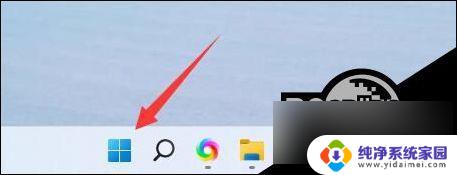
2、然后打开其中的“Microsoft Store”。
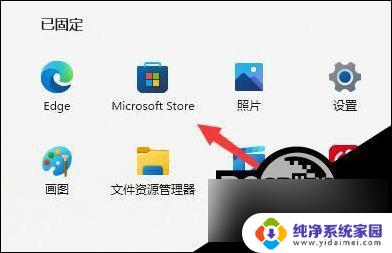
3、打开后,在上方搜索“手机连接”并打开。
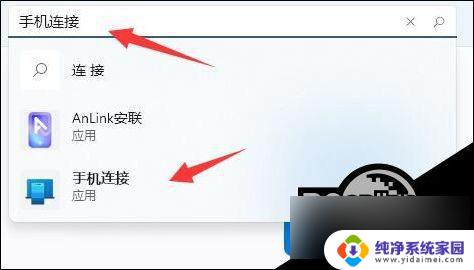
4、然后点击“获取”就能下载安装它。
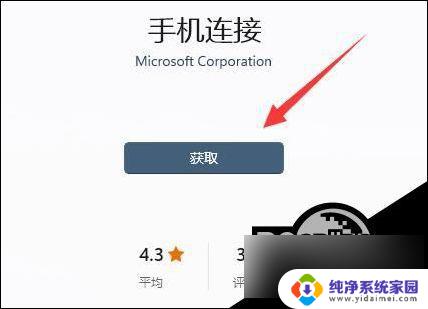
5、安装完成后打开“手机连接”软件。

6、随后点击“开始”按钮。
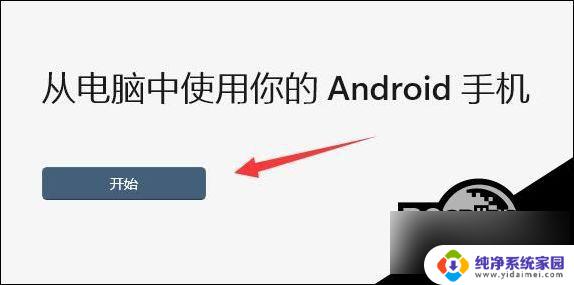
7、最后根据提示进行配对就可以完成连接了。
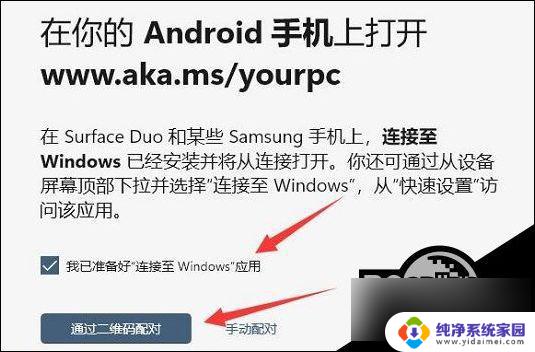
以上就是Win11使用手机网络(非LAN)的全部内容。如果遇到此情况,您可以按照以上步骤解决,非常简单快速:
win11使用手机网络 非lan Win11连接手机的步骤相关教程
- win11手动连接网络打印机 Win11连接有线网络和打印机的方法
- win11电脑接手机热点怎么接 电脑连接手机热点网络方法
- win11怎么连共享打印机 Win11连接网络打印机步骤
- win11无线打印机怎么连接电脑 电脑连接网络打印机步骤
- win11新建网络连接 Win11添加新的网络连接步骤详解
- 笔记本win11如何有线连接网络 win11插网线连接网络步骤
- win11家用版不能连接win xp网络打印机 Win11网络打印机添加教程
- win11系统和ce系统连接 Win11系统连接新网络的步骤
- win11怎么接网线上网 win11插网线连接网络步骤
- win11添加网络打印机步骤wifi 网络共享打印机的设置方法
- win11如何关闭协议版本6 ( tcp/ipv6 ) IPv6如何关闭
- win11实时防护自动开启 Win11实时保护老是自动开启的处理方式
- win11如何设置网页为默认主页 电脑浏览器主页设置教程
- win11一个屏幕分四个屏幕怎么办 笔记本如何分屏设置
- win11删除本地账户登录密码 Windows11删除账户密码步骤
- win11任务栏上图标大小 win11任务栏图标大小调整方法